做各种logo时,需要将绘制好的图片,变成各种尺寸。最快捷的方法就是利用window自带的软件画图(mspaint),进行修改,方便快捷. windows的命令为mspaint
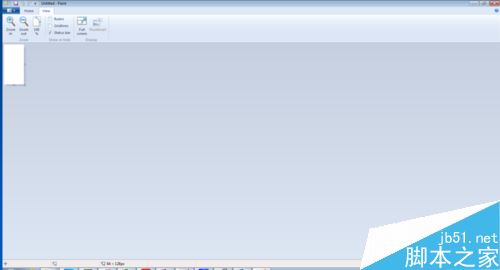
win7如何使用系统自带工具修改bmp图片大小?
在“运行”中输入“mspaint”,打开“画图”软件。
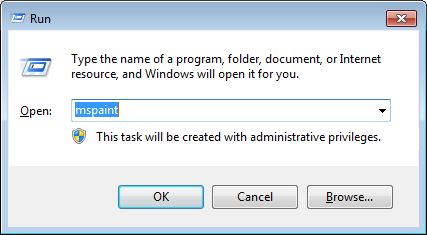
选择“open”,选择需要修改的文件
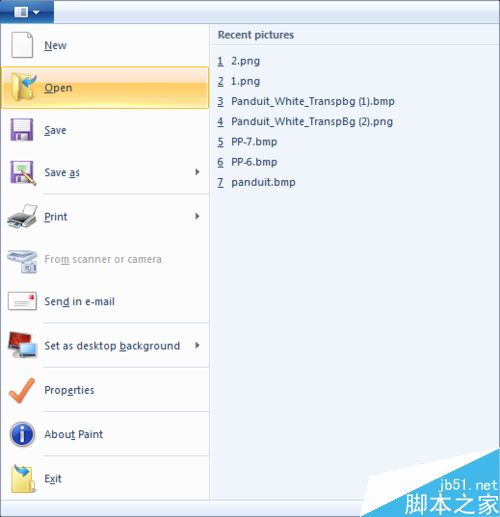
在“home”中选择,resize的选项,弹出对话框,如下图
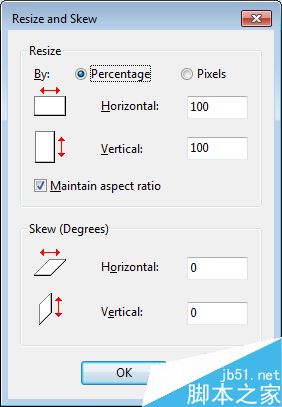
选择“pixels” 像素点,在下面的对话框中填入想要生成的大小尺寸,点击“确定”,保存即可
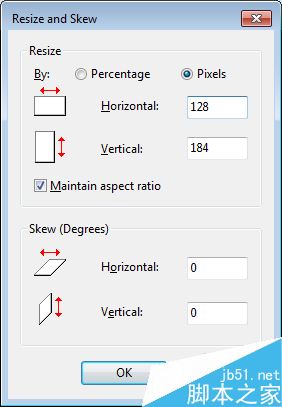
文章阅读:
做各种logo时,需要将绘制好的图片,变成各种尺寸。最快捷的方法就是利用window自带的软件画图(mspaint),进行修改,方便快捷. windows的命令为mspaint
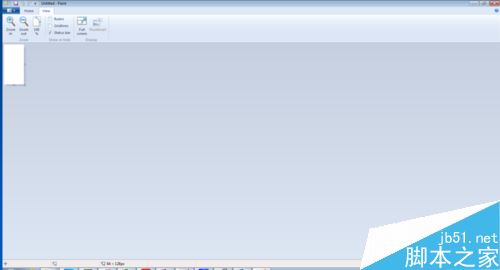
win7如何使用系统自带工具修改bmp图片大小?
在“运行”中输入“mspaint”,打开“画图”软件。
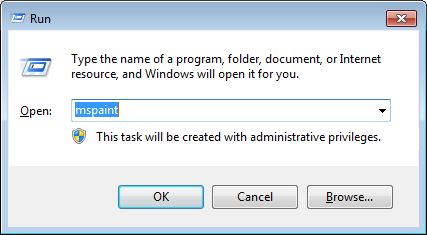
选择“open”,选择需要修改的文件
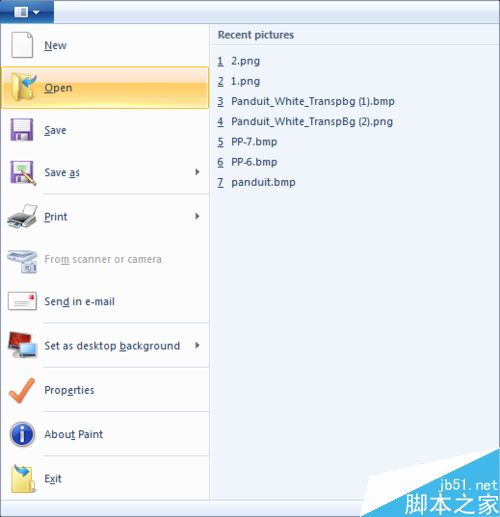
在“home”中选择,resize的选项,弹出对话框,如下图
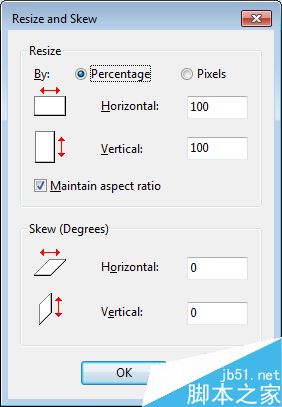
选择“pixels” 像素点,在下面的对话框中填入想要生成的大小尺寸,点击“确定”,保存即可
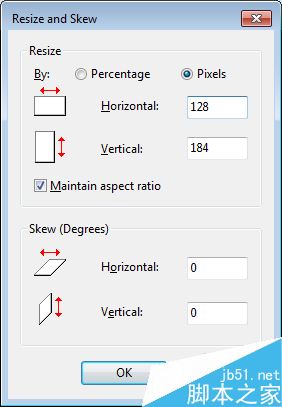
文章阅读:
[Windows8] Win8.1专业版出现蓝屏提示错误代码0x0000001的原因分析及解决方法最近有windows8系统用户反映,Win8.1专业版出现蓝屏提示错误代码0x00…

Win8系统电脑出现蓝屏提示错误代码0x0000007e的解决方法

Windows7更新补丁KB4022719下载地址 (附KB4022719补丁修复更新内容) 32位/64位

win7系统安全更新补丁KB4022722下载地址 32位/64位 (附KB4022722修改内容)

Win10系统提示Officebackgroundtaskhandler.exe弹窗问题的解决方法介绍

WinXP系统开机出现蓝屏提示错误代码0x00000019的解决方法
版权声明:本文内容由互联网用户贡献,该文观点仅代表作者本人。本站仅提供信息存储服务,不拥有所有权,不承担相关法律责任。 如发现本站有涉嫌抄袭侵权/违法违规的内容, 请发送邮件至 2386932994@qq.com 举报,一经查实将立刻删除。
发表评论